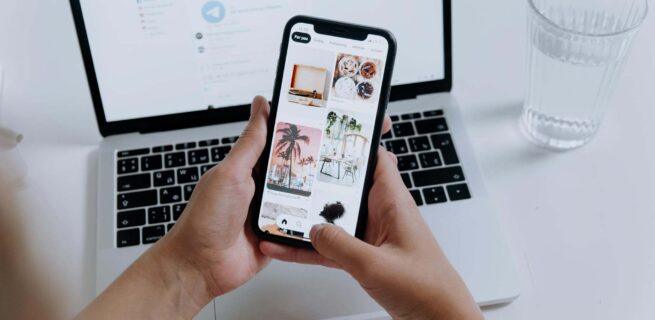U ovom vodiču ćemo vas provesti kroz korake za oporavak izgubljenih fotografija na vašem iPhone-u.
Zašto se fotografije na iPhone-u gube?
Neki od razloga su: slučajno brisanje, softverske nadogradnje ili greške, problemi sa iCloud sinhronizacijom, vraćanje sa pogrešnog backup-a, problemi sa prostorom za skladištenje.
Kako oporaviti izgubljene fotografije na iPhone-u?
Ako su vaše fotografije nestale, nemojte paničiti! Postoji nekoliko metoda za oporavak, zavisno od toga kako su izgubljene. Proći ćemo kroz svaku metodu korak po korak.
- Proverite folder „Nedavno obrisano“
Prvo mesto gde treba da potražite nestale fotografije je folder „Nedavno obrisano“ u aplikaciji Photos. Fotografije koje su obrisane ostaju u ovom folderu 30 dana pre nego što budu trajno izbrisane.
Evo kako da oporavite fotografije iz foldera „Nedavno obrisano“:
- Otvorite aplikaciju Photos na svom iPhone-u.
- Dodirnite Albumi u donjem delu ekrana.
- Pomerite se prema dole i dodirnite Nedavno obrisano.
- Pregledajte fotografije u ovom folderu da biste pronašli one koje želite da oporavite.
- Dodirnite Izaberi u gornjem desnom uglu, a zatim dodirnite fotografije koje želite da obnovite.
- Dodirnite Oporavi u donjem delu ekrana i potvrdite izborom Oporavi fotografije.
Vaše fotografije će biti vraćene u vašu glavnu galeriju.
- Vraćanje sa iCloud backup-a
Ako su vaše fotografije bile deo prethodnog iCloud backup-a, možete da vratite svoj iPhone iz tog backup-a i oporavite izgubljene fotografije. Imajte na umu da će ova metoda prekopirati sve trenutne podatke na vašem iPhone-u podacima iz odabranog backup-a.
Evo kako da vratite svoj iPhone iz iCloud backup-a:
- Proverite dostupne backup-e: Pre nego što započnete vraćanje, proverite da li imate backup koji sadrži izgubljene fotografije tako što ćete otići na Podešavanja > Vaše ime > iCloud > Storage > Backups.
- Obrišite iPhone: Idite na Podešavanja > General > Resetuj > Obriši sav sadržaj i podešavanja.
- Podesite svoj iPhone: Tokom podešavanja, izaberite Vrati iz iCloud backup-a i prijavite se na svoj iCloud nalog.
- Izaberite backup: Odaberite backup sa liste koji je napravljen pre nego što su fotografije obrisane.
iPhone će se vratiti iz odabranog backupa i vaše izgubljene fotografije biće oporavljene.
- Vraćanje sa iTunes ili Finder backup-a
Ako redovno pravite backup svog iPhone-a na računaru koristeći iTunes (na Windows-u) ili Finder (na macOS-u), možete da vratite svoj iPhone iz prethodnog backupa koji sadrži nestale fotografije. Kao i kod drugih metoda, ovo će zameniti sve trenutne podatke na vašem iPhone-u podacima iz odabranog backupa.
Evo kako da oporavite fotografije koristeći iTunes ili Finder:
- Povežite svoj iPhone sa računarom.
- Otvorite iTunes (na Windows-u) ili Finder (na macOS-u).
- Kliknite na ikonu svog uređaja.
- Izaberite Vrati Backup i odaberite backup koji sadrži izgubljene fotografije.
- Kliknite na Vrati i sačekajte da proces završi.
Vaš iPhone će se vratiti iz odabranog backup-a i vaše nestale fotografije će se ponovo pojaviti.
- Koristite softver za oporavak fotografija trećih strana
Ako ne možete da oporavite svoje fotografije pomoću iCloud-a ili iTunes-a, možete pokušati sa softverom za oporavak fotografija trećih strana. Ovi alati mogu skenirati vaš iPhone za obrisane fajlove i pomoći vam da povratite izgubljene fotografije, čak iako nisu u folderu „Nedavno obrisano“ ili u backup-u.
Neki popularni alati za oporavak uključuju:
- Dr.Fone – Data Recovery (iOS)
- PhoneRescue for iOS
- iMobie AnyTrans
Da biste koristili ove alate:
- Preuzmite i instalirajte softver za oporavak na svom računaru.
- Povežite svoj iPhone sa računarom.
- Pratite uputstva na ekranu da biste skenirali obrisane fajlove i oporavili svoje fotografije.
- Proverite iCloud Photos
Ako imate uključene iCloud Photos, vaše fotografije mogu biti još uvek sačuvane u oblaku, čak iako nisu na vašem uređaju. Evo kako da proverite:
- Prijavite se na iCloud: Idite na iCloud.com i prijavite se sa svojim Apple ID-jem.
- Otvorite Fotografije: Kliknite na ikonu Photos da biste pregledali svoju iCloud Photos galeriju.
- Oporavite iz iCloud-a: Ako su vaše fotografije vidljive ovde, možete ih preuzeti direktno na svoj računar ili ponovo sinhronizovati sa svojim iPhone-om.
Šta da radite ako ne možete da oporavite izgubljene fotografije
Ako ste isprobali sve gore navedene metode, a još uvek niste uspeli da povratite svoje fotografije, evo nekoliko dodatnih koraka koje možete preduzeti:
- Kontaktirajte Apple podršku: Posetite Apple Support ili ih pozovite za pomoć u vezi sa specifičnim problemima sa vašim uređajem.
- Proverite opcije za popravku uređaja: Ako je vaš iPhone pretrpeo fizičko oštećenje, kao što je kvar hard diska, profesionalne usluge za oporavak podataka mogu biti u mogućnosti da povrate vaše izgubljene fotografije.
Saveti za prevenciju gubitka fotografija u budućnosti
Da biste izbegli gubitak fotografija, pratite ove korake za čuvanje svojih dragocenih uspomena:
- Omogućite iCloud Fotografije: Uključite iCloud Photos podešavanja > vaše ime > iCloud > Photos kako biste osigurali da vaše fotografije budu uvek bezbedno sačuvane u oblaku.
- Redovno pravite backup svog iPhone-a: Pobrinite se da redovno pravite backup svog iPhone-a, bilo putem iCloud-a ili iTunes/Finder-a, kako biste uvek imali kopiju svojih fotografija.
- Koristite alternativne opcije za čuvanje u oblaku: Pored iCloud-a, razmislite o korišćenju drugih opcija za čuvanje u oblaku, poput Google Photos ili Dropbox-a, kao dodatne mere zaštite podataka.
- Oslobodite prostor na iPhone-u: Redovno oslobodite prostor na svom iPhone-u kako biste sprečili automatsko brisanje podataka kada prostor postane prepun. Ovo možete postići brisanjem nepotrebnih fajlova, aplikacija ili premeštanjem medija u oblak.